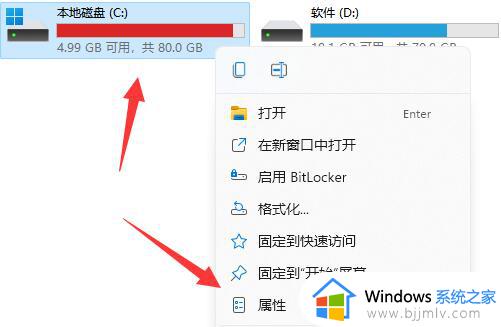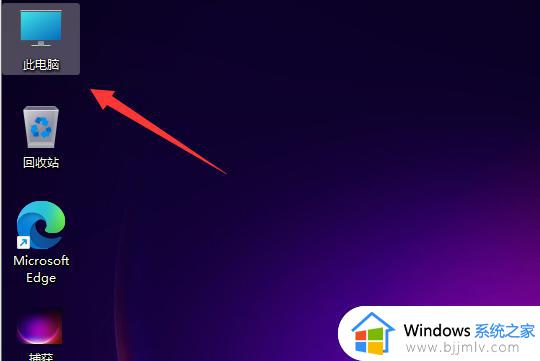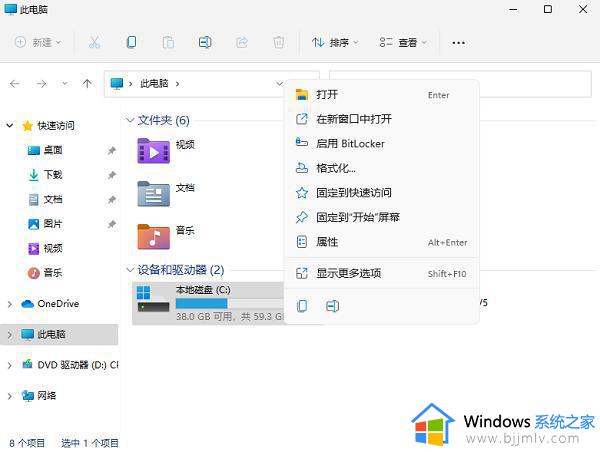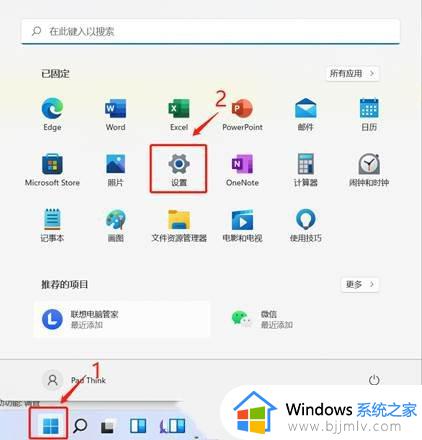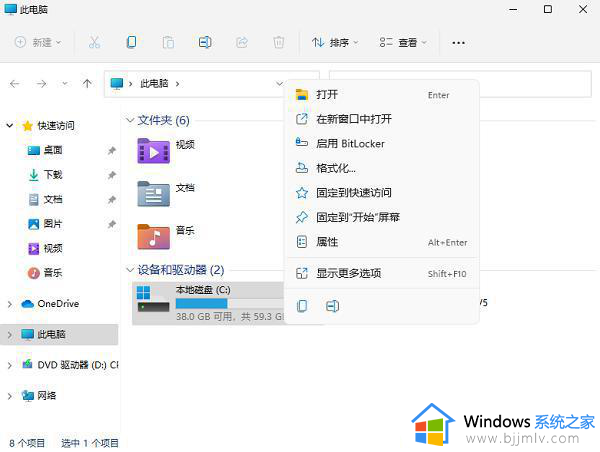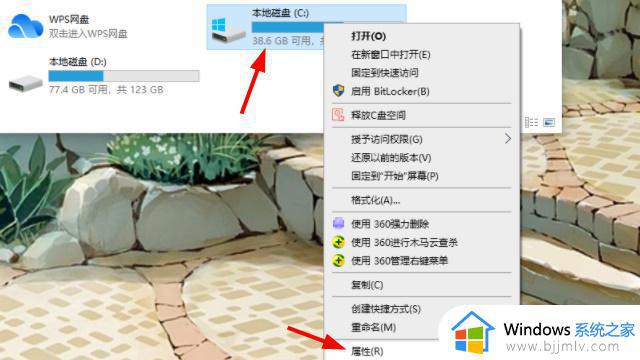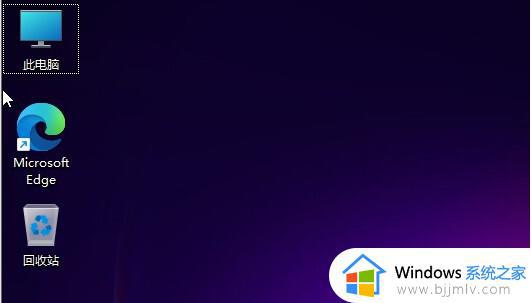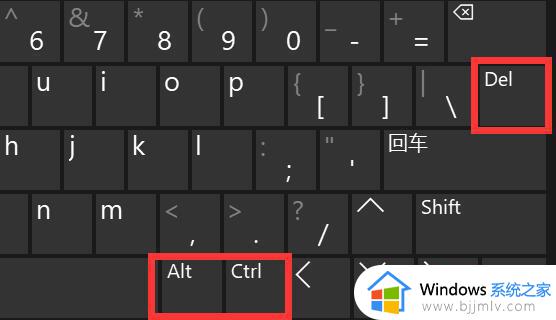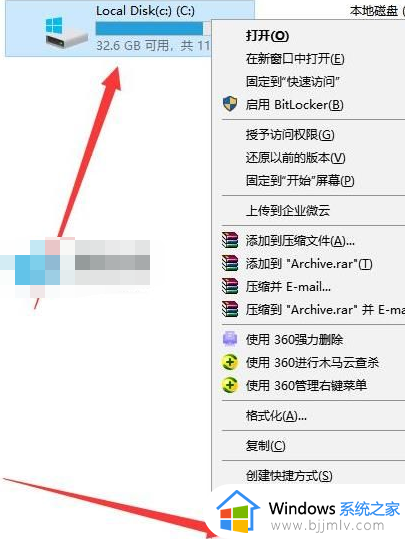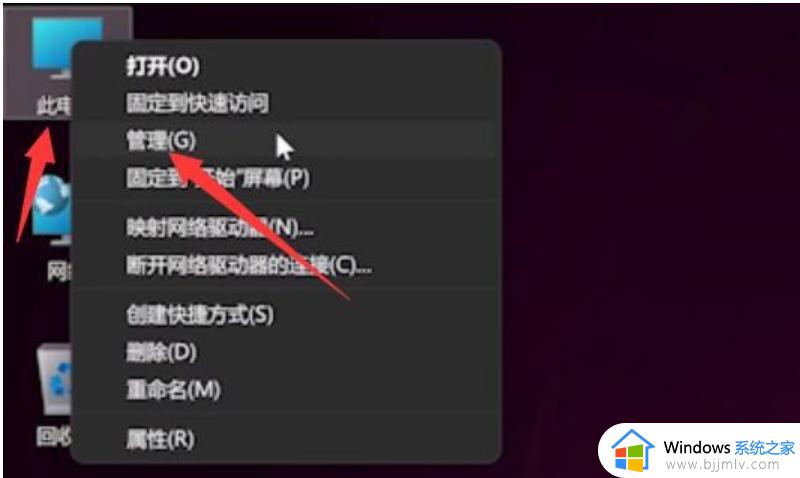win11升级后c盘莫名其妙满了怎么办 win11系统升级后c盘满了处理方法
更新时间:2023-05-22 09:51:35作者:runxin
许多用户在接收都微软发送的升级win11系统推送之后,也都迫不及待的将系统进行升级,可是在电脑升级win11系统启动进入桌面后,一些用户却发现电脑中c盘莫名其妙变满了,对此win11升级后c盘莫名其妙满了怎么办呢?下面就是关于win11系统升级后c盘满了处理方法。
具体方法:
1、首先我们打开c盘鼠标右击选择“属性”按钮。
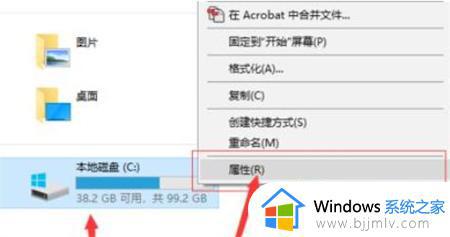
2、进入页面后在常规选项中点击“磁盘清理”功能。
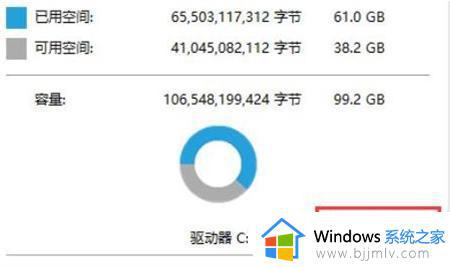
3、将系统无用的全部文件都勾选点击“删除文件”即可。
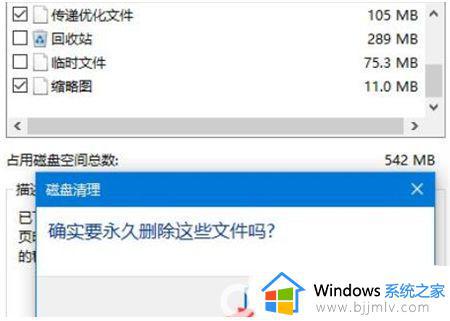
4、接着再点击“清理系统文件”进行清理操作。
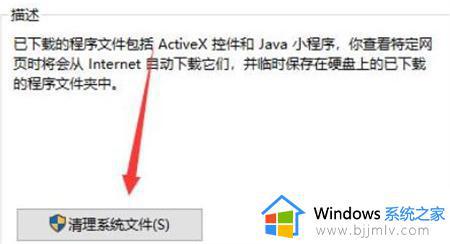
5、系统清理完成后会出现一个提示框,我们只需将里面的垃圾都清理完成即可。
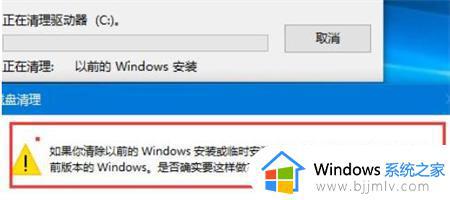
以上就是小编教大家的win11系统升级后c盘满了处理方法了,碰到同样情况的朋友们赶紧参照小编的方法来处理吧,希望本文能够对大家有所帮助。